🔍 티스토리 블로그 글이 구글 검색에 노출되지 않는 이유와 해결 방법
구글 서치 콘솔에 등록하지 않았기 때문입니다. 또한, 색인 요청을 하지 않았다면, 수익화가 어려운 경우가 많습니다.
👉 구글 서치 콘솔과 색인 요청 이라는 두 가지 키워드를 기억하세요!
해결 방법
🔴 1. 티스토리 플러그인 등록 🟥 2. 구글 서치 콘솔 소유권 확인 🟧 3. 사이트맵 추가하기 🟥 4. 색인 생성 요청
1️⃣ 티스토리 플러그인 등록하기
1. 블로그 관리창에서 플러그인 → 구글 서치 콘솔 클릭

2. [구글 서치 콘솔] 아이콘을 눌러 [계정 연결하기] 버튼 클릭


3. 구글 계정으로 로그인 후, 액세스 요청 항목을 모두 선택

4. "Google Search Console에 블로그가 올바르게 등록되었습니다" 문구 확인 후 적용 클릭

5. 서치 콘솔 플러그인이 사용 중으로 변경되었는지 확인

👉 이제 포스팅할 때마다 사이트맵이 자동 제출됩니다. 하지만, 빠른 검색 노출을 원한다면 URL을 직접 등록해야 합니다.
2️⃣ 구글 서치 콘솔 소유권 확인하기
포스팅 글마다 직접 URL을 등록하기 전에 서치 콘솔 속성을 추가하여 티스토리 홈페이지의 소유자를 확인해야 합니다.
📌 소유권 확인 방법
- 구글 서치 콘솔 접속

- 속성 유형 선택에서 본인의 블로그 URL 입력

- 소유권 확인 페이지에서 HTML 태그를 클릭하여 메타태그를 복사합니다.

- 티스토리 블로그 관리에서 스킨 편집 페이지로 이동해 HTML 편집을 클릭합니다.

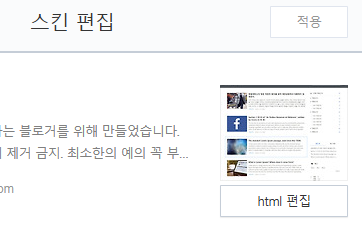

- 복사한 메타태그를 <head>와 </head> 태그 사이에 붙여넣고 적용합니다.
- 구글 서치 콘솔에서 소유권 확인을 클릭하여 인증을 완료합니다.
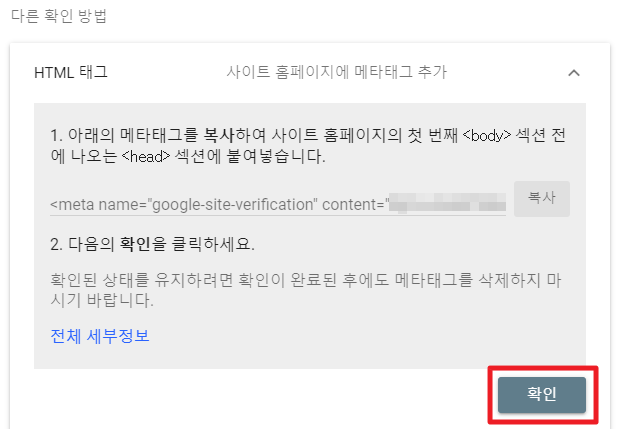

3️⃣ 사이트맵 추가하기
구글 서치 콘솔에서 소유권을 확인한 후, 사이트맵을 추가해야 합니다.
- sitemap.xml과 rss를 서치 콘솔에 제출하여 구글이 사이트맵을 크롤링하도록 합니다. 이를 통해 구글 검색에서 내 블로그 글이 노출될 수 있습니다.
- 구글 서치 콘솔에서 사이트맵 제출 → sitemap.xml 제출
- RSS 제출 → 구글에 최신 콘텐츠를 전달
🌐 사이트맵 제출: 사이트맵 제출이 완료되면, 구글이 사이트를 크롤링하여 최신 콘텐츠를 검색 결과에 반영할 수 있습니다.

4️⃣ 색인 생성 요청하기
구글 서치 콘솔에 사이트맵 제출이 완료되면, 포스팅 URL을 색인 요청하여 바로 검색에 노출시킬 수 있습니다.
- 서치 콘솔에서 URL 검사 → 실제 URL 테스트 → 색인 생성 요청 버튼 클릭
- URL 검사에서 포스팅 URL을 입력하고 검사합니다.
- 약 1분 후, 'URL 등록이 가능합니다' 메시지가 뜨면 '색인 생성 요청' 버튼을 클릭하여 구글에 색인을 등록합니다.

⏳ 완료 후: 색인 요청이 완료되면, 몇 시간 내에 구글 검색에 내 포스팅이 노출됩니다.
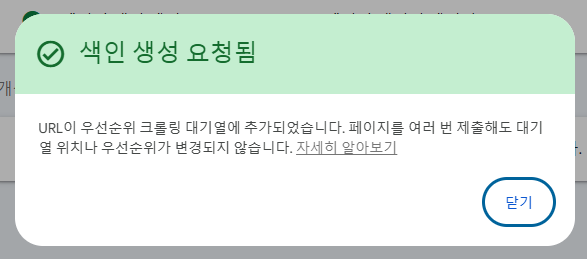
결론
구글 서치 콘솔을 통한 소유권 확인과 색인 요청 절차를 완료하면, 구글에서 빠르게 블로그 글이 검색에 노출됩니다. 티스토리 플러그인을 통해 자동으로 사이트맵을 제출할 수 있지만, 직접 색인 요청을 하면 더 빠른 노출이 가능합니다. 수익화를 위한 첫걸음은 구글 서치 콘솔을 활용하여 색인 생성 요청을 반복적으로 진행하는 것입니다.
💡 팁: 티스토리 블로그를 검색에 노출시키고, 더 많은 방문자를 유도하려면 구글 서치 콘솔을 꼭 활용하세요!

